に ナムラサナヤク
この種のエラーは、主にウィンドウの更新の失敗またはアプリケーションのクラッシュが原因です。 多くのユーザーから、 アプリケーションエラー0xC00000FD WindowsUpdateをインストールしようとしたとき。 しかし、一部のユーザーは、予期しないゲームのクラッシュ後にこのエラーが発生したと述べています。
このエラーの主な理由の1つは、ハードウェアアクセラレーションを維持するためのPCの不安定性です。 この記事では、WindowsPCでこのエラーを修正するのに役立ついくつかの解決策をリストしました。
目次
解決策1-互換モードでプログラムを実行する
1. 押す Windows + E 開く ファイルエクスプローラー。 エラーコード0xC00000FDでクラッシュしているゲームまたはアプリケーションの場所に移動します。
2. 右クリックアプリケーションランチャーで、 プロパティ。

3. に移動します 互換性 タブ。
4. チェック 隣のボックス このプログラムを互換モードで実行します オプション。
5. その下のドロップダウンボックスを使用して、 ウィンドウズ7 利用可能なオプションから。
6. クリック 申し込み それから わかった 設定を保存します。
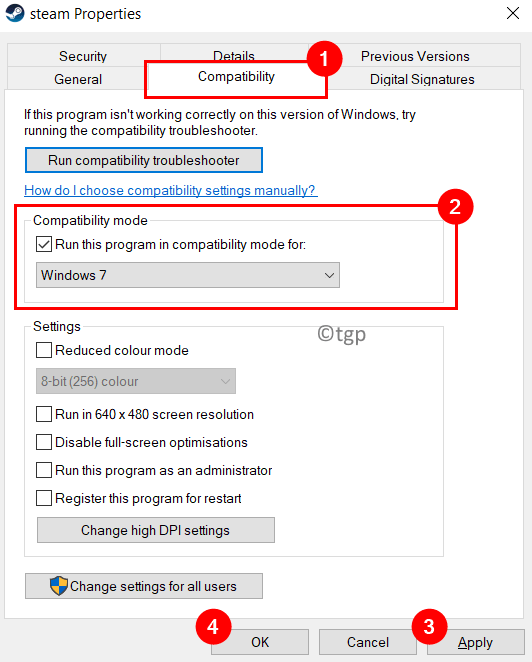
7. エラーをスローするゲーム/アプリケーションを起動し、修正されているかどうかを確認します。
解決策2–ハードウェアアクセラレーションなしで実行するようにゲームの起動設定を変更する
1. を起動します 蒸気 応用。
2. ログイン ライブラリがエラーをスローしているゲームを持っているアカウントに。
3. クリックしてください 図書館 上部のタブ。
4. 右クリック エラーの原因となっているゲームで、 プロパティ。
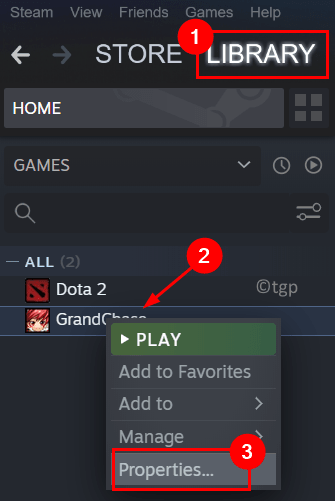
5. に移動します 全般的 の左側にあるタブ プロパティ ゲームのウィンドウ。
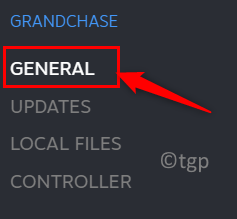
6. 下のテキストフィールドで 起動オプション 見出しに、次のコマンドを入力します。
-cefNoGPU -cefNoBlacklist
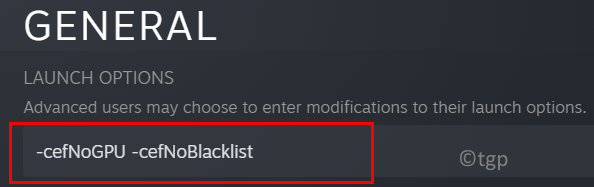
8. 上記の起動オプションを設定した後、Steamで直接ゲームを実行し、これが問題の解決に役立ったかどうかを確認します。
解決策3–更新前のポイントにWindowsを復元する
1. 開ける 実行(Windows + R) とタイプ sysdm.cpl 開く システムプロパティ.

2. に移動します システム保護 タブ。
3. クリックしてください システムの復元… ボタン。

4. の中に システムの復元 表示されるウィンドウで、をクリックします 次。
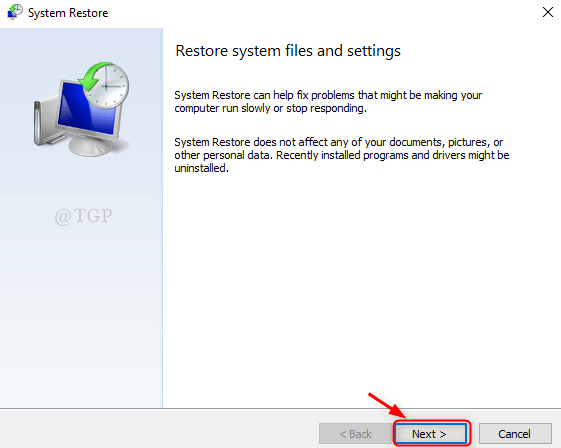
5. チェック 隣のボックス より多くの復元ポイントを表示する.
6. を選択 以前の復元ポイント 表示されたリストから、をクリックします 次。

7. 指示に従って復元を完了します。
8. プロセスが完了すると、エラーが発生していなかった前の時点でPCが再起動します。 ここで、エラーなしでアプリケーション/ゲームを起動できるかどうかを確認します。
解決策4–Taskkillコマンドを使用する
1. 押すだけ WindowsとR 開くキーの組み合わせ 走る。
2. タイプ cmd を押して Shift + Ctrl + Enter 開く 管理者権限を持つコマンドプロンプト.

3. 次のコマンドを入力し、それぞれの後にEnterキーを押します。
taskkill / f / fi "SERVICES eq wuauserv" net stop cryptSvc net stop bits net stop msiserver ren C:\ Windows \ SoftwareDistribution SoftwareDistribution.old rmdir C:\ Windows \ SoftwareDistribution \ DataStore rmdir C:\ Windows \ SoftwareDistribution \ Download
4. 再起動 PCを使用して、エラーがまだ存在するかどうかを確認します。
読んでくれてありがとう。
この記事が、アプリケーションエラー0xC00000FDを克服するのに役立つ十分な情報となることを願っています。 コメントして、あなたのために働いた修正を知らせてください。


